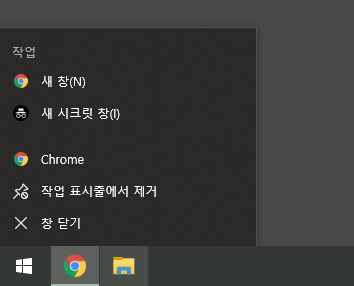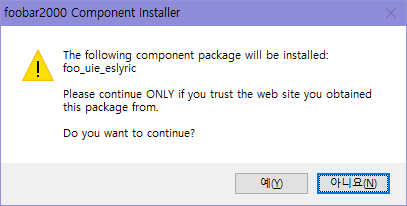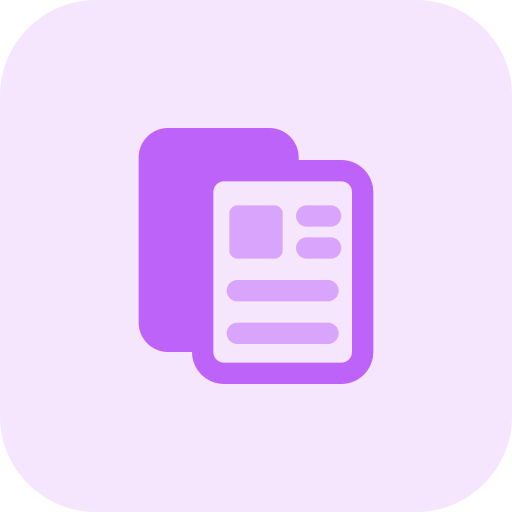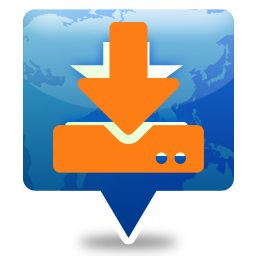![]()
※ 이 글에서의 '넥서스 7'은 '넥서스 7 2세대 (2013), 코드네임 flo/deb'을 지칭합니다. 오늘은 평소에 작성하던 글과 다르게, '오래된 넥서스 7을 다시 사용할 수 있는 수준으로 만들기'에 대해 내가 밟아온 과정들을 나열하는 식으로 글을 작성하려 합니다. 이 중 쓸만한 정보를 구해가셨으면 좋겠습니다. 넥서스, 정말 오래된 이름입니다. 옛날 구글이 '안드로이드 레퍼런스 디바이스'를 위해 내놓은 브랜드였는데, 지금은 사라진 지 오래입니다. 하지만 브랜드가 사라졌어도 디바이스는 여전히 남아있습니다. 내가 갖고 있는 넥서스 7 역시 그런 경우입니다. 오늘은 이 넥서스 7을 쓸만한 수준까지 복구하는 과정을 이야기하고자 합니다. 충전하기 체감상 넥서스 7을 1년 넘게 사용하지 않았던 것 같은데, 아..
![]()
모든 Python 패키지가 그런 것은 아닙니다만, 일부 Python 패키지를 설치하려고 하면 다음 메세지 중 하나가 붉은색으로 나타나면서 패키지의 설치가 중단될 때가 있습니다. npm 역시 마찬가지로, 두번째 메세지처럼 'Microsoft Visual C++ 빌드 도구'의 설치를 요구합니다. Could not build wheels for ****** which use PEP 517 and cannot be installed directly Microsoft Visual C++ 14.0 is required. Get it with "Microsoft Visual C++ Build Tools" 말 그대로 'Microsoft Visual C++ 빌드 도구'가 시스템에 설치되어 있지 않아 생기는 문제입니다. ..
![]()
Windows에서 프로그램들을 사용하다보면 간혹 이러한 종류의 오류 메세지와 함께 프로그램이 실행되지 않을 때가 있습니다. 컴퓨터에 VCRUNTIME140.dll이(가) 없어 프로그램을 시작할 수 없습니다. 프로그램을 다시 설치하여 이 문제를 해결하십시오. VCRUNTIME140.dll 뿐만 아니라 이외에도 파일명은 다양할 수 있습니다. 대부분 VC로 시작하는 공통점이 있죠. 이러한 오류 메세지의 원인은 'Visual C++ 재배포 가능 패키지'가 설치되어 있지 않아서입니다. Windows 10에는 'Visual C++ 재배포 가능 패키지' 중 일부가 기본적으로 설치되어 있습니다. 하지만 Windows 10에 설치되어 있는 'Visual C++ 재배포 가능 패키지' 이외에도 수많은 버전들의 'Visual..
![]()
스마트폰을 사용하다보면, 가끔 스마트폰의 화면을 PC에서 보고 싶다는 생각이 들 때가 있습니다. '스마트폰 화면에 손기름이 묻는 것이 싫다'같은 사소한 이유에서부터, '스마트폰 화면에서 나오는 것을 PC에서 그대로 보고 싶다'같은 이유도 있을 수 있죠. 이러한 생각을 한 것이 꽤 많은 것인지, 시중에 이미 스마트폰의 화면을 PC로 전송시킬 수 있는 프로그램과 앱이 많이 나와있습니다. 하지만 그 중 상당수가 일부 기능에 결제를 요구하거나 광고를 띄우는 등, 사용자 입장에서 별로 마음에 들지 않는 정책을 갖고 있습니다. 한번 결제하고 끝이라면 또 모를까, 월정액 가입을 요구하는 경우도 존재하죠. 그래서 인터넷의 바다를 조금 뒤져보았습니다. 그 중 '이거 괜찮아보이는데?' 싶은 프로그램을 소개하고자 합니다. ..
![]()
Windows 10의 매력적인 기능 중 하나를 꼽자면 Windows 7부터 전해져 내려온 '점프 목록'입니다. 작업 표시줄에 고정된 프로그램에 우클릭하여 접근할 수 있습니다. 그런데 간혹 몇몇 사용자에게는 위 사진과 같은 점프 목록이 나타나지 않고 아래 3개의 항목만 나타나는 경우가 있습니다. 이는 Chrome의 버그이지만, 아직까지도 제대로 수정되지 않고 있습니다. 이때 몇가지 시도해볼 만한 해결책이 있습니다. 1. 점프 목록 파일 수정 Google Chrome 지원 포럼에 'Jesus Christ 8681'가 게시한 해결책입니다. 이 해결책이 적용되는 사람이 있고, 적용되지 않는 사람도 있습니다. 먼저 Windows 탐색기의 주소표시줄에 다음 경로를 붙여넣은 후 Enter를 눌러 다음 경로로 이동합니..
![]()
FFmpeg가 무엇인지 모르는 사람은 많아도, FFmpeg를 사용하는 프로그램들의 이름들 중 단 하나라도 들어보지 못한 사람은 없습니다. 그도 그럴 것이, 당장 팟플레이어나 곰플레이어, VLC, nPlayer, MX Player같은 유명한 미디어 플레이어 프로그램들이 FFmpeg를 사용하니까요. 정확히는 FFmpeg 프로젝트에서 제공하는 libavcodec을 사용하는거지만, 복잡한 이야기는 미뤄둡시다. FFmpeg는 오픈소스입니다. 누구나 사용할 수 있습니다. 그리고 이 FFmpeg 카테고리에서는 FFmpeg를 이용해 다양한 작업을 하는 방법을 알려드릴 생각입니다. 대부분은 인코딩 관련이겠지만요. FFmpeg 작업을 하려면 일단 FFmpeg가 있어야 합니다. FFmpeg의 공식 다운로드 페이지로 갑시다...
![]()
이전 글의 상단에 적어놓았듯이, 예전에 소개했던 플러그인은 현재 사용이 불가능합니다. 이스트소프트가 가사 서버를 일부 수정한 탓입니다. 다행이도 에펨코리아의 'Zeronium'님이 ESLyric 플러그인을 이용해서 알송 가사를 가져올 수 있도록 스크립트를 만들어주셨습니다. 에펨코리아의 원본 글 (2020.02.18) foobar2000에서 알송 가사를 이용하려면 먼저 ESLyric 플러그인을 설치해야 합니다. 이 플러그인은 foobar2000의 공식 플러그인 리스트에 등재되어 있지 않으므로, 이곳에서 받아야 합니다. 아니면 여기서 받거나요. 2020년 4월 23일 기준 최신 버전은 2017년 2월 7일 업로드 된 0.3.6 버전입니다. 해당 파일을 다운로드 받은 후, 더블클릭하면 foobar2000에서 ..
![]()
clip.exe는 파일의 내용을 클립보드로 옮길 수 있는 유틸리티입니다. Windows에 내장되어 있으므로 편하게 이용할 수 있습니다. CLIP 설명: 명령줄 도구의 출력을 Windows 클립보드로 리디렉션합니다. 그런 다음 텍스트 출력을 다른 프로그램에 붙여넣을 수 있습니다. 매개 변수 목록: /? 이 도움말 메시지를 표시합니다. 예: DIR | CLIP 현재 디렉터리 목록의 복사본을 Windows 클립보드에 저장합니다. CLIP < README.TXT readme.txt의 텍스트 복사본을 Windows 클립보드에 저장합니다. 이때 주의할 점은 특정 파일의 내용을 클립보드에 복사할 때, 해당 파일이 ANSI로 인코딩이 되어 있어야 한다는 점입니다.
![]()
시작하기에 앞서, 일반적인 사용에서 'OEM 잠금해제'의 존재 여부는 중요하지 않다는 점을 먼저 짚고 넘어가겠습니다. 즉, 'OEM 잠금해제'가 있냐 없느냐를 따지는 시점에서 이미 여러분은 커스텀의 길로 접어들었다는 이야기입니다. Odin을 이용해 펌웨어를 플래싱하고 나면 약 일주일 동안 '개발자 옵션'에 'OEM 잠금해제' 항목이 나타나지 않습니다. 이 상태에서 다운로드 모드에 진입하면 화면에 KG STATUS: Prenormal 혹은 RMM STATUS: Prenormal이라는 문구가 보입니다. 이 상태에서는 Odin을 통해 커스텀 바이너리를 플래싱 할 수 없습니다. 이 상태에서는 오직 삼성 정식 펌웨어만 플래싱 할 수 있습니다. 이는 KnoxGuard라는, 삼성이 도입한 보안체계 때문입니다. 커스텀..
![]()
간혹 삼성 스마트폰을 싹 밀어버리고 최신 펌웨어를 깔끔하게 넣어줄 필요성을 느낄 때가 있습니다. 저처럼 OTA 업데이트를 불신하거나 자잘한 오류가 발생한다거나... 이유는 많겠지요. 그럴때 쓰는 프로그램이 두가지가 있습니다. SamFirm과 Odin입니다. SamFirm은 최신 펌웨어를 다운로드 받을때 사용하는 도구이고 Odin은 그 다운로드 받은 펌웨어를 삼성 스마트폰에 플래싱(설치)해주는 도구입니다. 이제 그 도구들을 사용해 삼성 스마트폰에 최신 펌웨어를 플래싱하는 방법에 대해 알아보겠습니다. SamFirm vs UPDATO 시작하기 전에 잠깐 짚고 넘어갈 것이 있습니다. SamFirm의 개발은 중지된지 오래입니다. 애시당초 공식 XDA 포럼 스레드에도 This tool is deprecated라고 ..